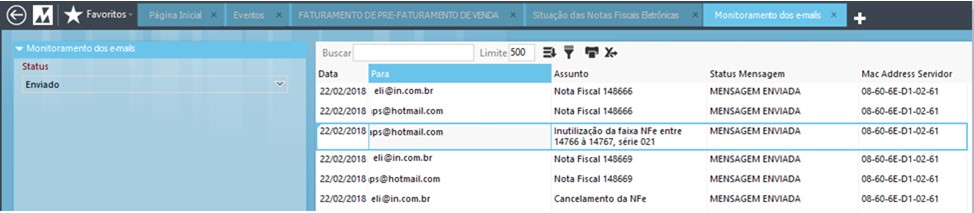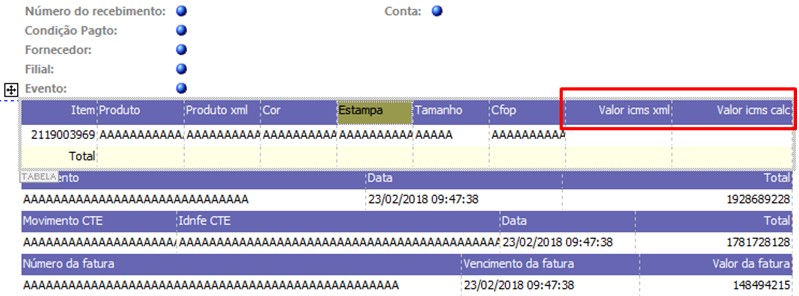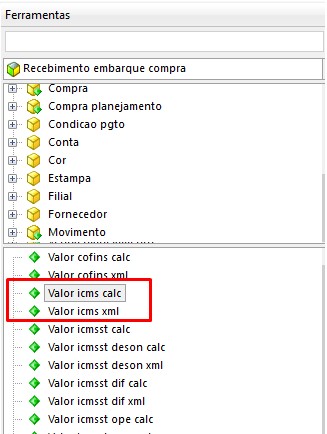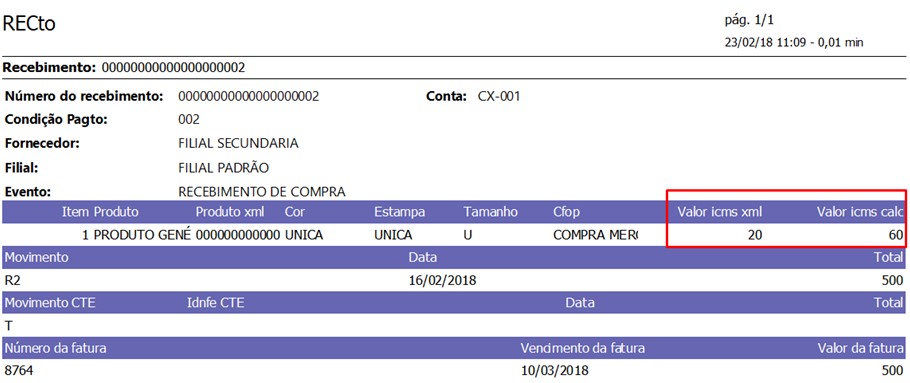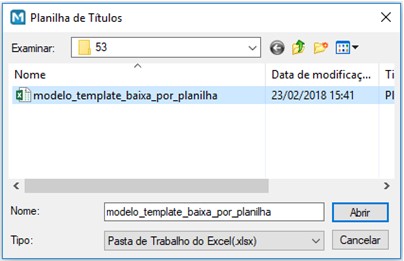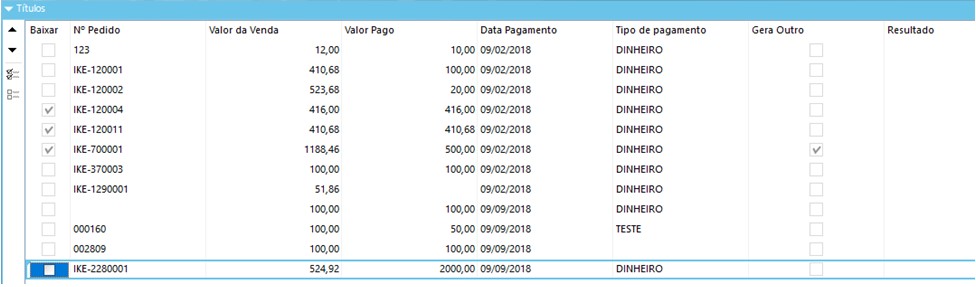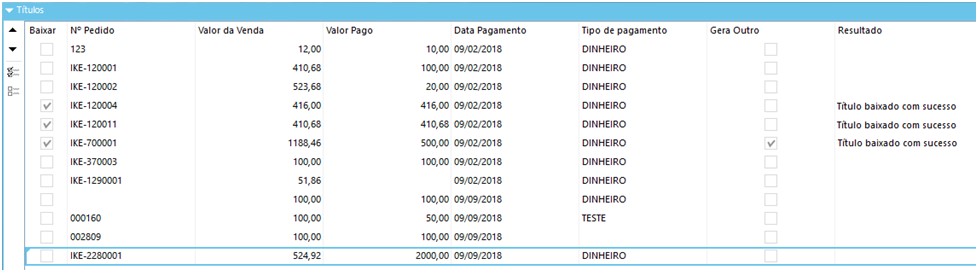Desenvolvimento
BM-1986 – Baixa de títulos por planilha
Versão
5
Release
53
Autor
Jaciara Silva
Processo: Financeiro
Nome do Processo: Títulos a receber
Acesso
Financeiro\Títulos a Receber
Motivação
As empresas que trabalham com marketplaces recebem mensalmente planilhas com os valores pagos referentes a cada pedido de venda emitido. Para agilizar o processo de baixa dos títulos a receber, foi desenvolvido o recurso de baixa por planilha. Desta forma será possível baixar uma quantidade de títulos a receber e gerar novos títulos com valores dos saldos, nos casos de baixa parcial.
Parâmetros
Instalar o módulo millenium!mmagazinegoias.minst, encontrado na pasta c:wts\modulos.
Entrar no Gerenciador de Usuários, para liberar o link no menu do sistema, em Financeiro\A Receber\Títulos\Baixa de títulos por planilha.
Ter uma planilha de Excel preenchida com os campos abaixo e salva em algum diretório da máquina.
Nº Pedido = Número do pedido de venda
Valor da Venda = Valor da venda
Valor Pago = Valor pago
Data Pagamento = Data de pagamento
Tipo de pagamento = Descrição do tipo de pagamento
Gera Outro(informar T ou F) = Gera outro título quando baixa parcial
Entradas
Consulta dos títulos a receber.

Financeiro\Títulos a Receber, no link Outras Funções, selecione a opção Baixa de Títulos por Planilha.
Localize o botão Carregar Planilha.
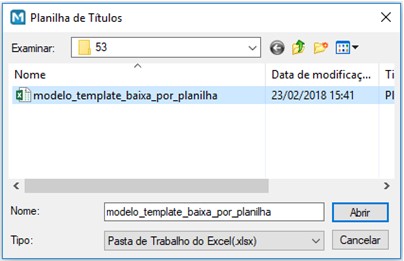
O sistema carregará na tela todos os registros da planilha. Marques os títulos que devem ser baixados. Na coluna Gera Outro, marque os títulos para os quais o sistema deve gerar um novo título com o saldo a receber e efetive. Vamos usar como exemplo o pedido IKE-700001, baixar o valor parcial do título e pedir para gerar um novo título com o saldo.
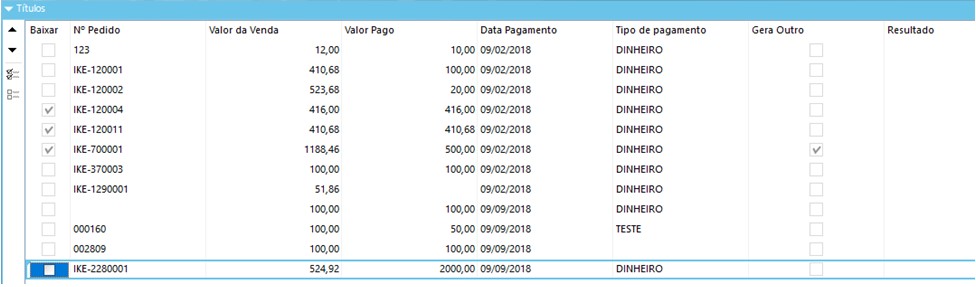
O sistema exibirá o resultado do processamento após efetivar.
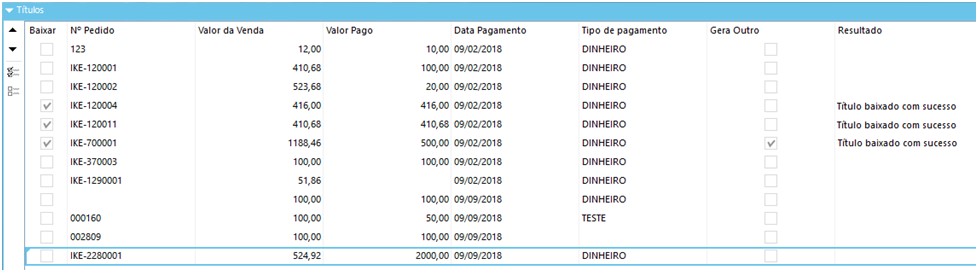
Validações e Saídas
Faça uma consulta nos títulos a receber, marcando o flag Efetuado e veja a data de pagamento preenchida para os títulos baixados.

Faça uma nova consulta desmarcando o flag Efetuado e veja que foi incluído um novo título com o saldo do título IKE-700001.